Bytt ladekabel eller kjør feilsøkeren for strøm
- Hvis du ikke klarer å lade batteriet på din Windows 11 PC, kan det være et BIOS-problem.
- Du kan også prøve å oppdatere BIOS på den bærbare datamaskinen.
- Ellers kan du prøve å oppdatere batteridriveren eller fikse systemfilene.
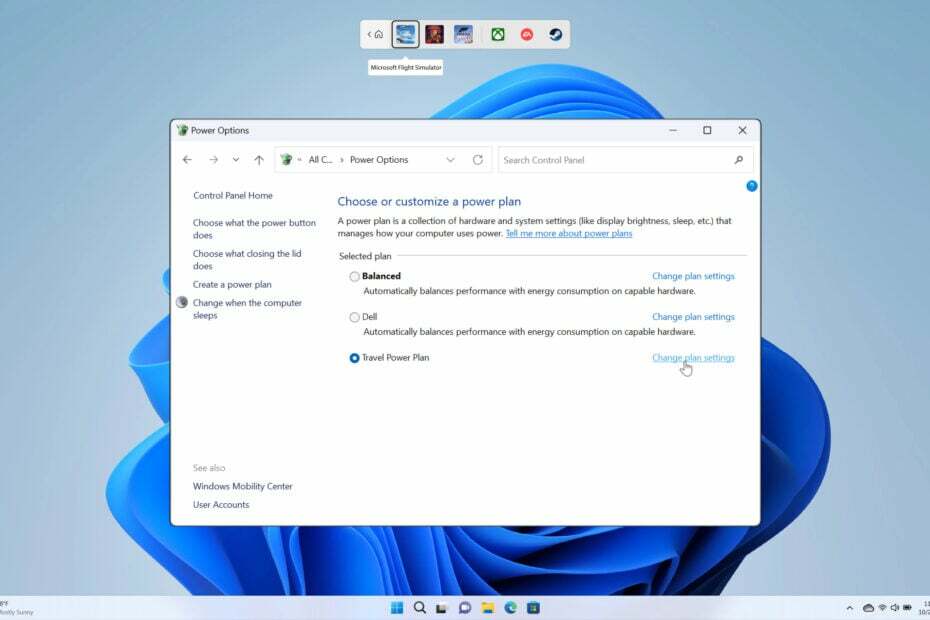
XINSTALLER VED Å KLIKKE LAST NED FILEN
- Last ned og installer Fortect på din PC.
- Start verktøyet og Start skanningen for å finne ødelagte filer som forårsaker problemene.
- Høyreklikk på Start reparasjon for å fikse problemer som påvirker datamaskinens sikkerhet og ytelse.
- Fortect er lastet ned av 0 lesere denne måneden.
Med introduksjonen av Windows 11 gikk mange brukere over til det nye operativsystemet for å nyte de nye funksjonene. Det er fortsatt en haug med brukere som nylig har byttet over til Windows 11. Imidlertid har flere brukere påpekt at batteriet ikke lades så snart de oppgraderte PC-ene sine til Windows 11.
Dette problemet er kritisk ettersom det hindrer brukere i å bruke sine bærbare datamaskiner, og til slutt skaper et hinder i deres daglige oppgaver. Hvis du også står overfor et slikt problem, vil vi i denne veiledningen gi deg en haug med løsninger for å fikse Windows 11 problem med batterilading.
Hvorfor lades ikke mitt Windows 11 PC-batteri?
Etter litt internettgraving har vi laget en liste over årsaker som potensielt kan være årsaken bak Windows 11 PC-batteriet som ikke lades.
- Det er et maskinvareproblem: Problemet kan være ekte, og det kan være et problem med batteriet på den bærbare datamaskinen.
- Skiftesnoren er skadet: Ladeledningen du bruker kan være skadet eller utslitt, og det er grunnen til at batteriet ikke lades på din Windows 11 bærbare datamaskin.
- Et problemmed valgt strømplan: Den strømplan som du kanskje har valgt kan utløse problemet.
- Problem med den nylig installerte Windows-oppdateringen: Den siste versjon av Windows-oppdateringen kan ha brakt inn en feil som forårsaker problemet.
- BIOS-problem: Noen tilfeldige justeringer i BIOS-innstillingene kan være grunnen til at du står overfor dette problemet.
Hva kan jeg gjøre hvis batteriet ikke lades på min Windows 11 bærbare datamaskin?
Her er noen ting du kan gjøre før du går videre med de avanserte metodene:
- Utfør en omstart. Hvis en enkelt omstart ikke fungerer, kan du prøve å starte PC-en på nytt flere ganger, da dette har hjulpet brukere med å komme inn i Windows 11 bærbare datamaskiner.
- Lad den bærbare datamaskinen over natten og se om dette hjelper å løse problemet. Sjansen er stor for at batteriet er helt utladet.
- Kryss av ladeledningen for eventuelle skader. Bytt ut ladeledningen og prøv å bruke en annen og se om dette hjelper å lade den bærbare datamaskinen.
- Du bør også sjekke om ladeporten er skadet eller ikke.
- Bytt ut batteriet og se om dette starter opp den bærbare datamaskinen eller ikke.
Løsningene nedenfor gjelder bare hvis du kan komme inn i PC-en. Selv om du kan starte opp til OS, kan du bruke løsningene én etter én og muligens løse problemet.
1. Kjør feilsøking for strøm
- trykk Vinne + Jeg tastene for å åpne Innstillinger Meny.
- Plukke ut Feilsøking.

- Klikk på Andre feilsøkere.

- Slå den Løpe knappen for Makt alternativ.

- Systemet vil skanne PC-en din for eventuelle problemer og ber deg om å bruke rettelsene.
- Omstart PC-en din og sjekk om dette løser problemet eller ikke.
De innebygde feilsøkingsløsningene vil hjelpe deg med å fikse flere småproblemer på PC-en din. Det kan være noen problemer med strømalternativene, og det kan enkelt løses ved å bruke strømfeilsøkeren.
2. Endre ladetype
- Skru av din bærbare datamaskin.
- Slå den på ved å trykke på Esc eller Del knapp. For noen andre merkers bærbare datamaskiner må du kanskje trykke F2.
- Bytt til Avansert fanen.
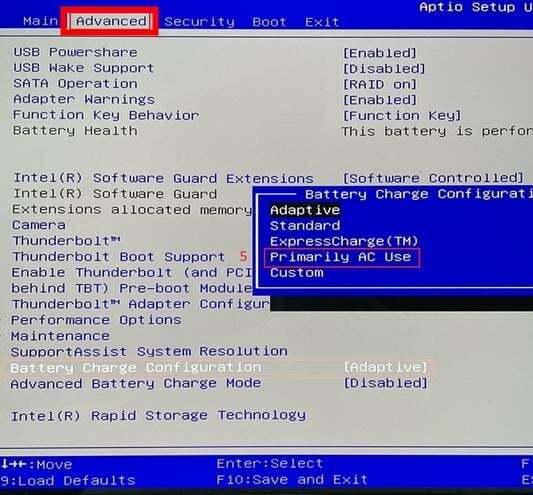
- Gå til Konfigurasjon av batterilading.

- Plukke ut Standard.

- trykk F10 for å lagre endringene.
Denne metoden er ment for brukere som har problemer med at Windows 11-batteriet ikke lades på en bærbar Dell. Trinnene kan variere for brukere som bruker forskjellige merker av bærbare datamaskiner.
- Å klikke på Windows 11 oppgavelinjeikoner bytter ikke apper [Fix]
- Forespørselen kunne ikke utføres på grunn av en I/O-enhetsfeil [Fiks]
- Windows 11-skjermen fortsetter å oppdateres? Løs det i [8 trinn]
- Hindi Indic Input 3 fungerer ikke på Windows 11 [Fix]
- Gujarati Indic Input 3 fungerer ikke i Windows 11 [Fix]
3. Oppdater BIOS
- Gå til din datamaskinprodusentens nettsted. I dette eksemplet, la oss ta Acer.
- Skriv inn serienummeret til enheten din. Du finner den på bakpanelet.
- Bytt til BIOS/fastvare seksjon.

- Sjekk den nyeste versjonen av BIOS og trykk på nedlasting knappen for det.

- Lansering filen.
- Følg instruksjonene nøye for å oppdatere BIOS på PC-en.
For brukere som synes prosessen med å oppdatere BIOS er forvirrende, har vi en dedikert guide som vil hjelpe deg å sjekke versjonen og hvordan du kan oppdater BIOS på Windows 11, og også Windows 10 PC.
Vi har vist trinnene ovenfor for et spesifikt merke bærbar datamaskin. Du kan gå over til produsentens nettsted og gå nøye gjennom drivermanualen før du oppdaterer BIOS.
4. Oppdater batteridriveren
- trykk Vinne tasten for å åpne Start Meny.
- Åpen Enhetsbehandling.

- Utvid Batterier seksjon.

- Høyreklikk på Microsoft ACPI-kompatibelt kontrollmetodebatteri.
- Plukke ut Oppdater driveren.

- Klikk på Søk automatisk etter drivere.

- Installer siste oppdatering.
Denne måten å oppdatere driveren på kan noen ganger være tungvint ettersom det er andre drivere å oppdatere også. I et slikt tilfelle foreslår vi at du tar hjelp av et dedikert driveroppdateringsverktøy kalt Outbyte driveroppdatering.
Outbyte Driver Updater hjelper deg ikke bare med å oppdatere driveren, men den hjelper deg også med å planlegge skanninger etter drivere, lage driversikkerhetskopi, bruke den som en effektiv nedlastingsbehandler og mye mer.

Outbyte driveroppdatering
Du må holde driverne oppdatert til enhver tid, og det vil gjøre PC-en din raskere også.5. Fiks systemfiler
- trykk Vinne tasten for å åpne Start Meny.
- Åpen Ledetekst som administrator.

- Skriv inn kommandoen nedenfor og trykk Tast inn.
sfc /scannow
- Vent en stund til prosessen er fullført.
- Skriv inn kommandoen nedenfor og trykk Tast inn.
DISM /Online /Cleanup-Image /RestoreHealth
- Når prosessen er fullført, start PC-en på nytt.
Du kan fikse korrupte systemfiler eller manglende systemfiler ved å bruke kommandoene ovenfor. Imidlertid er disse kommandoene ofte ikke kjent for å være effektive for å fikse korrupte systemfiler.
Så alternativt bør du bruke en dedikert systemfikser kalt Fortect. Ved å bruke dette verktøyet kan du fikse systemkrasj og skadede DLL-er, fjerne løsepengevare fra PC-en og mye mer.

Fortect
Reparer enkelt PC-problemer med denne helautomatiske PC-reparasjons- og optimaliseringsprogramvaren.Det er det fra oss i denne guiden. For brukere som ønsker det oppdatere eller installere batteridriveren på nytt på deres Windows 11 PC, så kan du sjekke ut guiden vår.
Problemet med at Windows 11-batteriet ikke lades, finnes også på Windows 10-PCer. Du kan sjekke ut guiden vår som hjelper deg med å fikse laptopbatteriet det lades ikke etter Windows 10-oppdatering.
Gi oss gjerne beskjed i kommentarfeltet under hvilken en av løsningene ovenfor som hjalp deg med å løse problemet med at Windows 11-batteriet ikke lades.
Opplever du fortsatt problemer?
SPONSORES
Hvis forslagene ovenfor ikke har løst problemet, kan datamaskinen oppleve mer alvorlige Windows-problemer. Vi foreslår at du velger en alt-i-ett-løsning som Fortect for å løse problemer effektivt. Etter installasjonen klikker du bare på Vis og fiks og trykk deretter på Start reparasjon.


